Win8系统隐藏桌面图标的设置方法
更新时间:2016-09-20 19:44:14 来源:雨林木风官网 游览量: 86 次
近期很多朋友询问小编win8系统桌面多余的图标怎么隐藏起来,有时候我们看到桌面多很多快捷方式图标,看起来也比较不整洁,又不想删除,那么桌面图标怎么隐藏起来,该如何操作?其实Win8系统隐藏桌面图标的方法也比较容易的,下面雨林木风官网就来和大家讲解Win8系统隐藏桌面图标的方法。
具体方法如下:
1、设置Win8隐藏桌面图标;
2、在Win8电脑桌面的空白处,用鼠标右击,把鼠标移动到“查看”选项——>然后取消勾选“显示桌面图标”这个选项;
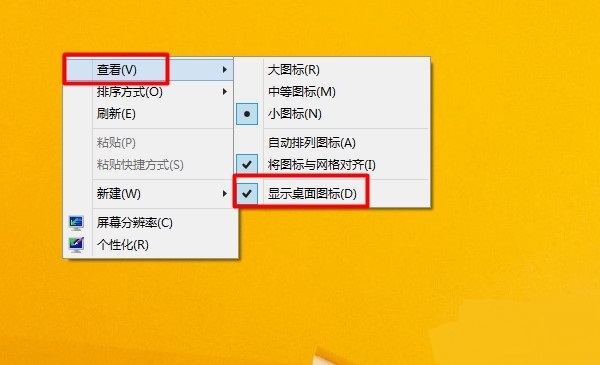
3、完成上面的操作后,这台Win8电脑桌面上的所有图标就会被隐藏起来了。

Win8已经隐藏桌面图标
重要说明:
1、此时,Win8桌面上的图标还是存在的,并没有被删除调。只是被隐藏起来了而已,没有显示出来罢了;
2、如果以后想要把桌面上隐藏的图标显示出来,显示图标的方法和隐藏图标的方法大体一致;
3、在Win8桌面空白处,用鼠标右击,把鼠标移动到“查看”选项——>然后点击勾选“显示桌面图标”这个选项;
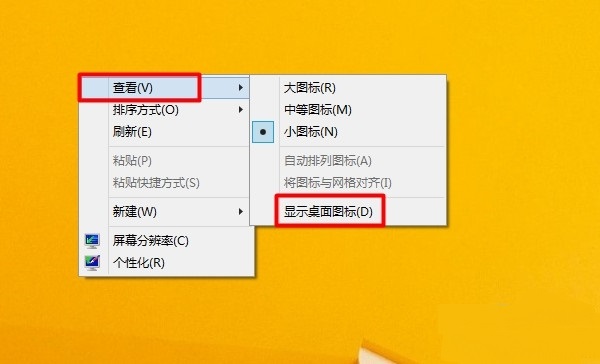
4、点击“显示桌面图标”后,Win8桌面上所有的图标就会显示出来了。

本教程给大家图文介绍Win8系统隐藏桌面图标的设置方法,是不是很简单呢?可根据个人需求进行隐藏和显示桌面图标,希望可以帮助到大家。
关于Win8系统隐藏桌面图标的设置方法的解决方法就跟大家介绍到这边了,遇到这样问题的用户们可以参照上面的方法步骤来解决吧。好了,如果大家还想了解更多的资讯,那就赶紧点击雨林木风吧。
本文来自雨林木风 www.ylmf888.com 如需转载请注明!
相关教程
- Win10系统下字体出现乱码的解决办法?...03-18
- Win10系统下连接steam失败的解决办法?...03-18
- Win10专业版系统下向特定用户共享文件的解决步骤?...03-18
- 如何打开Win7梦幻桌面动态效果?...03-18
- Win7旗舰版系统桌面文件名变蓝色了的解决办法...03-18
- 关闭雨林木风XP系统135端口的解决办法?...03-18
- Xp系统下序列号怎么更换的解决办法?...03-18
- win7电脑个性化开机声音如何自定义?...03-03
- 雨林木风win7系统注册表常用设置有哪些?...03-03
- 雨林木风win10系统CPU使用率过高怎么办?...11-26
热门系统教程
最新系统下载
-
 雨林木风 GHOST Win10 2004 64位 精简... 2021-07-01
雨林木风 GHOST Win10 2004 64位 精简... 2021-07-01
-
 雨林木风 GHOST Win10 2004 64位 周年... 2021-06-02
雨林木风 GHOST Win10 2004 64位 周年... 2021-06-02
-
 雨林木风 GHOST Win10 64位专业版... 2021-05-07
雨林木风 GHOST Win10 64位专业版... 2021-05-07
-
 雨林木风 GHOST Win10 1909 64位 官方... 2021-04-06
雨林木风 GHOST Win10 1909 64位 官方... 2021-04-06
-
 雨林木风Ghost Win10 2004(专业版)... 2021-02-28
雨林木风Ghost Win10 2004(专业版)... 2021-02-28
-
 雨林木风 GHOST Win10 2004 64位 精简... 2020-12-21
雨林木风 GHOST Win10 2004 64位 精简... 2020-12-21
-
 雨林木风 GHOST Win10 64位 快速装机... 2020-11-27
雨林木风 GHOST Win10 64位 快速装机... 2020-11-27
-
 雨林木风 GHOST Win10 64位 官方纯净... 2020-10-28
雨林木风 GHOST Win10 64位 官方纯净... 2020-10-28

